Outils pour utilisateurs
Panneau latéral
Systèmes MESS avec RetroArch sous HL3
Tutoriel original : kefran69 du 25/08/2014
Voici un petit tuto pour savoir ajouter n'importe quel système pris en charge par le core MESS sous RetroArch et sous HL3 !
C'est moche, mais je vais tenter un tuto sans screenshots vu que je n'ai pas ma config. sous le coude la semaine.
Mais s'il y a vraiment besoin, j'éditerai ce tuto pour l'agrémenter d'images.
Tout d'abord, premier conseil, partir d'une version de RetroArch avec ses cores à jour et sur une base saine.
Je ne parlerai pas de liens de téléchargement et des configurations de base de RetroArch, il y a des sujets sur le forum où tout est très bien expliqué !
Mon tuto démarre donc à partir d'une version de RetroArch prête à l'emploi.
1/ La structure des dossiers est très importante, donc vous allez devoir créer, s'ils n'existent pas déjà, les dossiers suivants :
- Retroarch/games/mess ;
- Retroarch/system/mess.
2/ Téléchargez un pack de bios mess à jour et décompressez le dans le dossier Retroarch/system pour être tranquille.
3/ Téléchargez ce fichier ICI et décompressez le dans le dossier Retroarch/system/mess.
Vous devriez donc avoir désormais un répertoire Retroarch/system/mess/hashes/ à l'intérieur duquel on peut trouver plusieurs fichiers “.xml”.
4/ Copiez vos roms dans Retroarch/games/mess/$$$sachant que“$$$” doit être identique au nom du système figurant dans le dossier “hashes” cité plus haut.
Il est également nécessaire de toujours laisser une copie du bios correspondant avec les roms.
Un exemple pour le système Emerson Arcadia 2001 : cela doit vous donner Retroarch/games/mess/arcadia.
Pour l'Amstrad GX4000 ce sera Retroarch/games/mess/gx4000.
5/ Pour la suite du tuto je vais garder l'exemple de l'Arcadia 2001.
Lancez RetroArch et chargez le core mess, mettez en plein écran, revenez à l'ecran d'accueil et faites “Save New Config”.
Puis quittez RetroArch. Si tout va bien, cela a du créer un fichier “mess_libretro.cfg” dans le dossier Retroarch/configs/.
Vous allez devoir renommer ce fichier “mess_libretro.cfg” en “Emerson Arcadia 2001.cfg” afin que ce fichier soit lisible sous HL3.
6/ Demarrez HyperHQ et créez votre wheel que vous nommerez Emerson Arcadia 2001, puis fermez HyperHQ.
7/ Vous allez devoir modifier le module “Retroarch.ahk” et y ajouter quelques infos supplementaires à 3 endroits differents ! C'est la seule partie de ce tuto où je peux vous faire facilement des screens immediatement !
Les éléments à ajouter sont encadrés en rouge :
- Premiere partie en haut ;
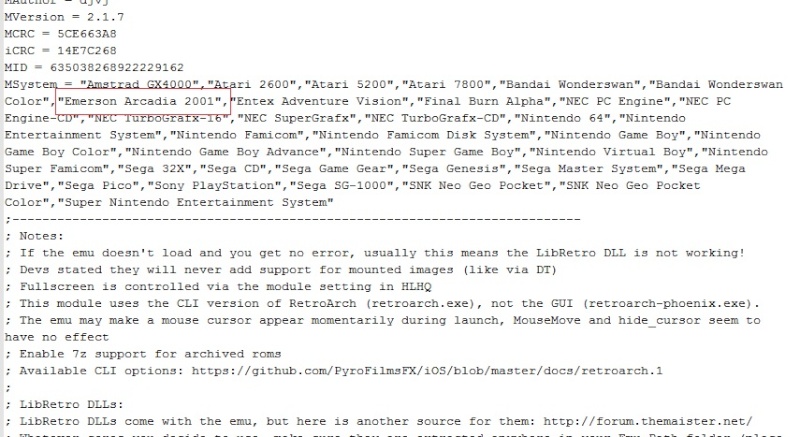
- Deuxième partie un peu plus bas dans le module.
Pourquoi LibRetro_2001 ? C'est moi qui est choisi de l'apeller ainsi. Le nom n'a pas d'importance tant que l'on reporte les mêmes informations ensuite au niveau du 3ème screen ;
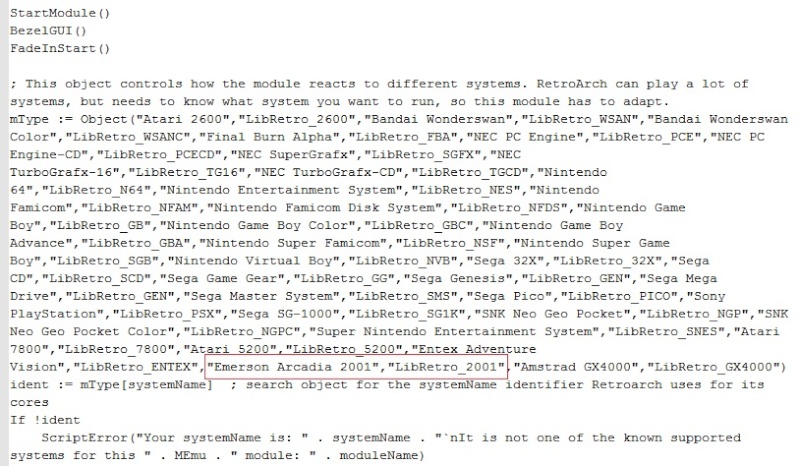
Troisième partie encore un peu plus bas !
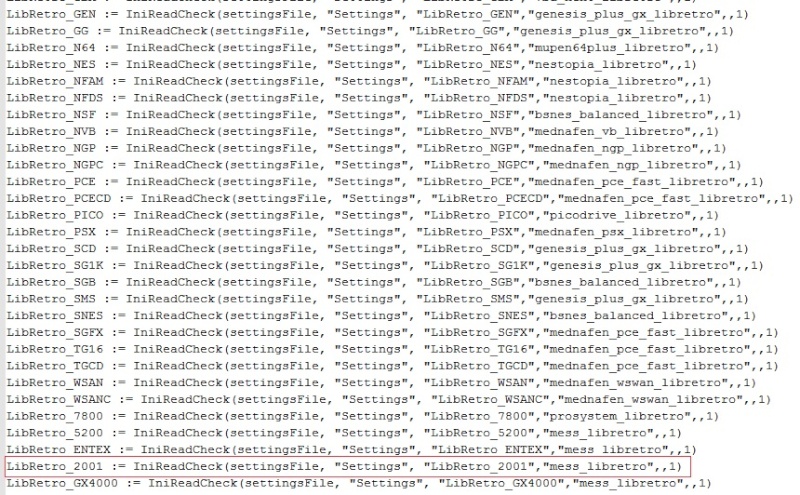
Enregistrez les modifications et fermez le module.
8/ Demarrez HyperlaunchHQ, allez sur “GLOBAL” puis “Emulators”.
Descendez sur la ligne RetroArch double-cliquez et entrez le chemin vers “Retoarch.exe” en vérifiant que l'extension de vos roms figurent dans la liste, sinon ajoutez-la.
9/ Toujours sous HyperlaunchHQ, selectionnez votre système “Emerson Arcadia 2001” dans le volet de gauche, cliquez en haut sur “Emulateur” et entrer le chemin vers le dossier rom (celui que l'on a créé tout à l'heure au point 4/).
Juste en dessous, dans “Default Emulator”, choisissez “RetroArch”.
S'il n'est pas proposé dans la liste, cliquez en haut sur l'onglet “Modules” puis sur la première icône avec les flèches pour rafraichir la liste. Revenez sur l'onglet “Emulateurs” pour choisir “RetroArch”.
Si vos roms sont dézippées, il vaut mieux désactiver l'option “7z enabled” car RetroArch maîtrise la décompression ![]()
Sous l'onglet “Modules” selectionner “RetroArch” puis entrez dans les réglages et mettez le chemin d'accès des cores de RetroArch au bon endroit.
Essayez de lancer un jeu, ça doit marcher ! Enfin je l'espère en tout cas ![]()
Tuto réalisé quasiment à 100% avec ma mémoire fatiguée, j'essayerai de l'améliorer plus tard.

